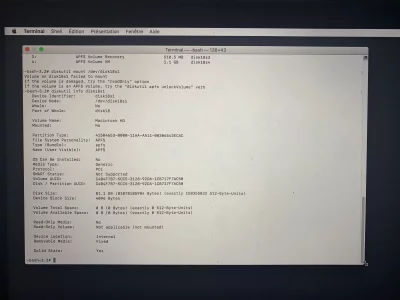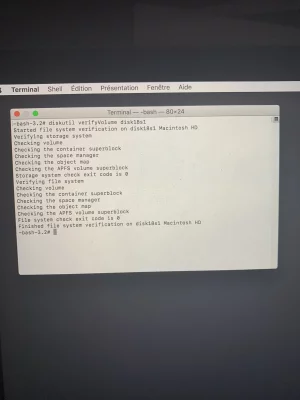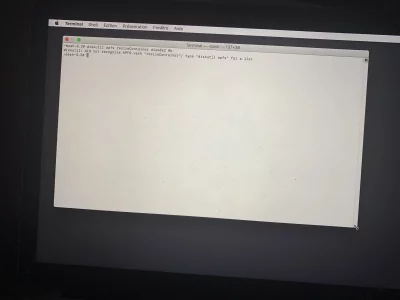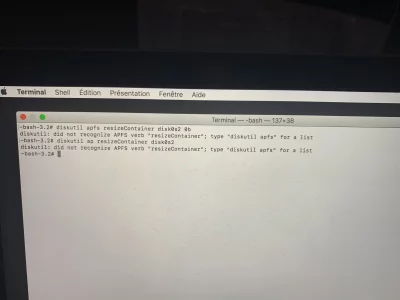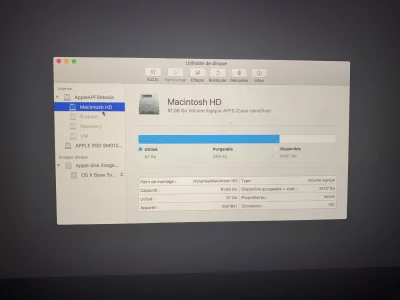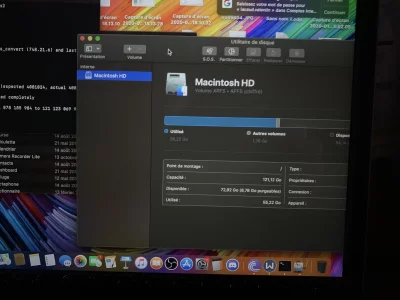Bonjour à tous, il y a plusieurs mois je me suis intéressé à linux et j'ai installé Debian en dual boot avec OSX, tout s'est bien passé jusqu'à ce que je supprime la partition (ou je sais j'aurai pas du être aussi imprudent) de linux, n'ayant plus l'utilité de ce dernier.
Comme il fallait s'y attendre, mon "volume disque" à été corrompu et je peux plus booter sur OSX, au démarrage je tombait sur "gnu grub" puis va savoir ce dernier fut je ne sais vraiment comment remplacé par le logo "dossier avec pt d’interrogation" (quand le mac ne trouve pas où booter donc), je précise que "Macintosh HD" n'apparaissait plus même avec la commande alt au démarrage.
Donc je lance l'OS de secours par internet puis j'ouvre le terminal.
-> "diskutil list", effectivement la partition est corrompus (/dev/disk0s1 -> FFFFFF-FFF...), grace à la magie d'internet et de mes quelques """talents""" d'ingénieurs j'arrive plus ou moins rattraper la situation :
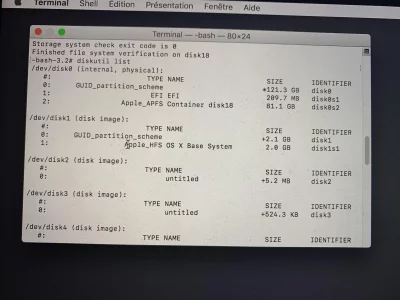
Seulement, là je bug complètement : de un c'est surement du à une mauvaise manip mais que fout Macintosh HD sur disk18 ?
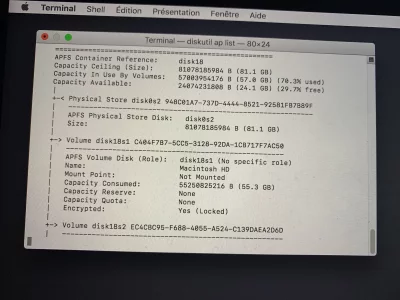
mais surtout je n'arrive pas à monter ce dernier même avec le terminal, d'autant plus que plusieurs dizaines de go semblent être volatilisés...
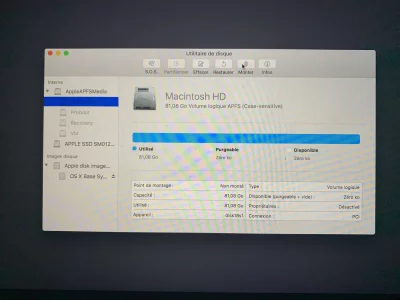
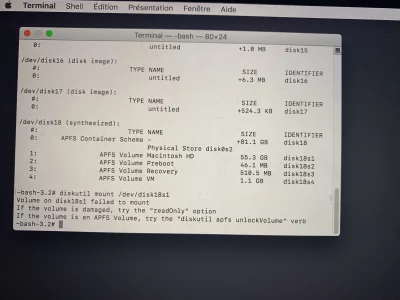
Comme il fallait s'y attendre, mon "volume disque" à été corrompu et je peux plus booter sur OSX, au démarrage je tombait sur "gnu grub" puis va savoir ce dernier fut je ne sais vraiment comment remplacé par le logo "dossier avec pt d’interrogation" (quand le mac ne trouve pas où booter donc), je précise que "Macintosh HD" n'apparaissait plus même avec la commande alt au démarrage.
Donc je lance l'OS de secours par internet puis j'ouvre le terminal.
-> "diskutil list", effectivement la partition est corrompus (/dev/disk0s1 -> FFFFFF-FFF...), grace à la magie d'internet et de mes quelques """talents""" d'ingénieurs j'arrive plus ou moins rattraper la situation :
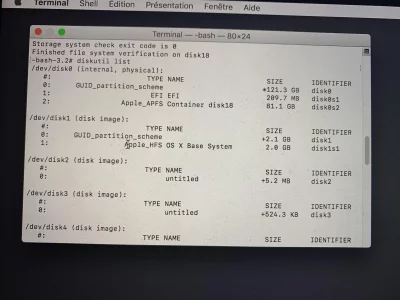
Seulement, là je bug complètement : de un c'est surement du à une mauvaise manip mais que fout Macintosh HD sur disk18 ?
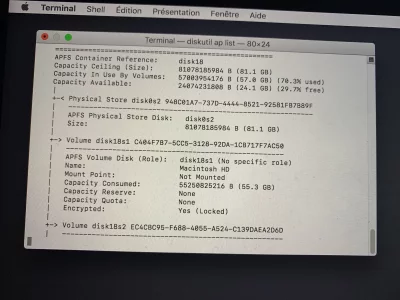
mais surtout je n'arrive pas à monter ce dernier même avec le terminal, d'autant plus que plusieurs dizaines de go semblent être volatilisés...
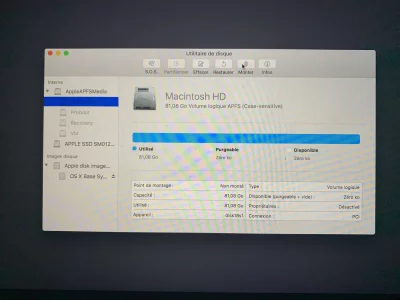
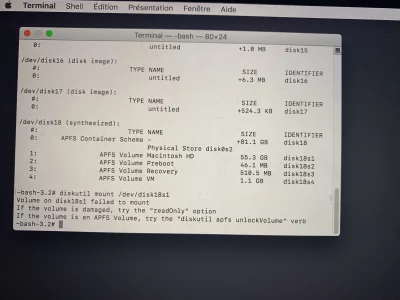
Dernière édition par un modérateur: